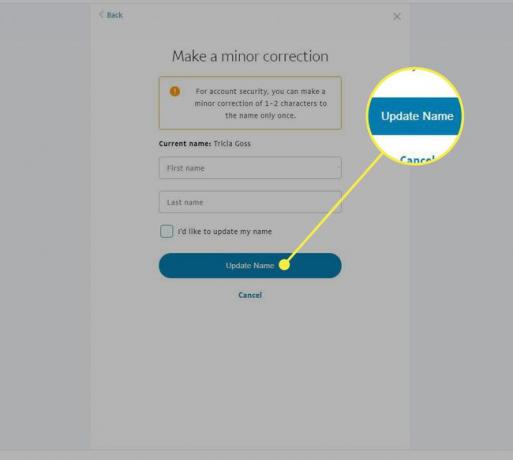Een PayPal-account verwijderen
PayPal heeft nu concurrentie, zelfs met een eigen app. Als je naar een andere dienst bent verhuisd, wil je misschien je Paypal account.
Voordat u een PayPal-rekening sluit
Er zijn een paar dingen die u moet doen voordat u een PayPal-account verwijdert.
Wijzig uw betaalmethode. Door een account te sluiten, worden alle terugkerende transacties geannuleerd. Als u terugkerende transacties met uw PayPal-rekening betaalt, wijzigt u de betaalmethode naar een andere rekening.
Zorg ervoor dat alle transacties worden bevestigd en voltooid. Door een account te sluiten, worden alle lopende transacties geannuleerd. Openstaande transacties worden boven aan uw accountactiviteit weergegeven.
Neem eventueel beschikbaar saldo op van uw rekening. Selecteer Overboeken naar uw bank kies onder uw PayPal-saldo waar u het geld van en naar wilt overmaken, voer het bedrag in dat u wilt opnemen en selecteer vervolgens Doorgaan met. Selecteer Overdracht om de intrekking te voltooien.
Nadat u uw PayPal-rekening hebt gesloten, kunt u deze niet opnieuw openen. Om PayPal weer te gebruiken, registreert u een nieuwe account, wat u kunt doen met hetzelfde e-mailadres dat u eerder gebruikte.
Een PayPal-account verwijderen
Om een PayPal-account te verwijderen, open a webbrowser op een computer en volg deze instructies:
-
Ga naar PayPal en log in op uw PayPal-account.
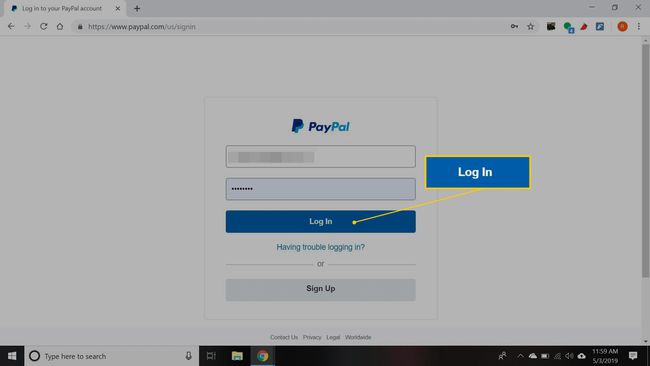
-
Selecteer de versnelling in de rechterbovenhoek om uw accountinstellingen te openen.
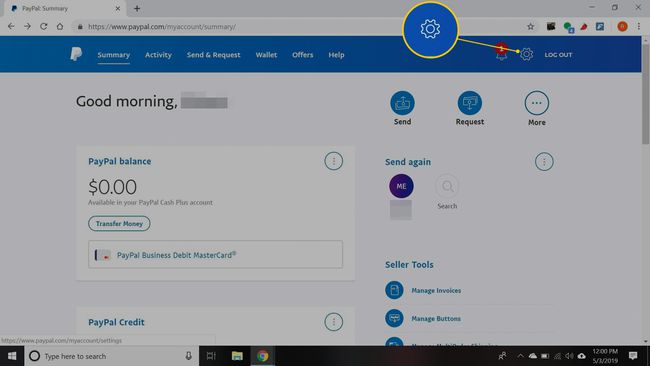
-
Scroll naar beneden en selecteer Sluit je account.
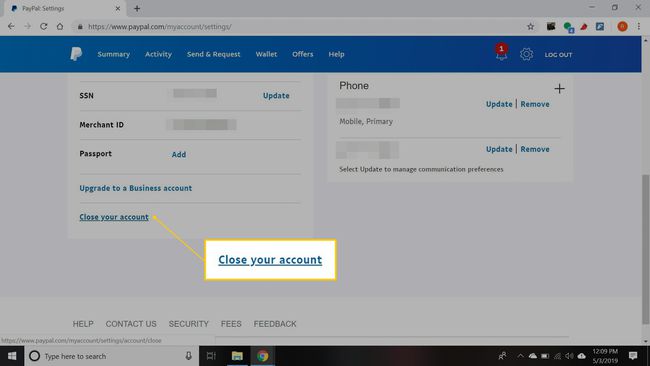
-
Selecteer Account sluiten nogmaals om te bevestigen.
Als u PayPal-tegoed heeft, moet u contact opnemen met PayPal voordat u uw account sluit.
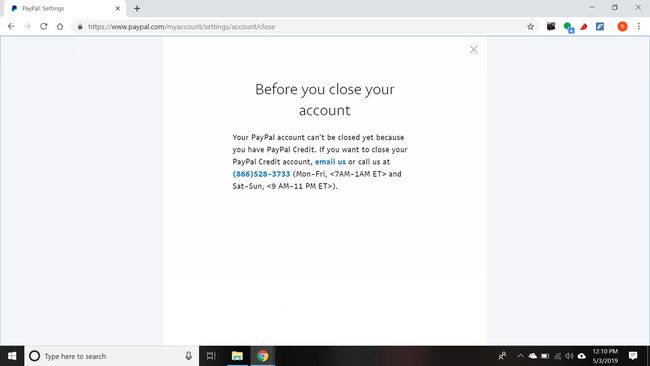
U ontvangt een e-mail ter bevestiging dat uw PayPal-rekening is gesloten.
PayPal staat gebruikers niet toe om accounts rechtstreeks vanuit de mobiele app te sluiten. Om een account op een smartphone te sluiten, gaat u naar PayPal.com vanuit een webbrowser zoals: Google Chrome of Apple Safari en volg dezelfde stappen als hierboven.
Hoe u de naam op uw PayPal-rekening kunt wijzigen
Als de naam op uw PayPal-rekening verkeerd is gespeld, kunt u deze met maximaal twee tekens wijzigen zonder deze te verwijderen en een nieuwe aan te maken.
Als u uw naam wettelijk hebt gewijzigd, vereist PayPal dat u documentatie uploadt als bewijs. PayPal beoordeelt de documentatie doorgaans binnen vijf werkdagen.
-
Selecteer de Instellingen pictogram in de rechterbovenhoek van een PayPal-pagina naast Uitloggen.
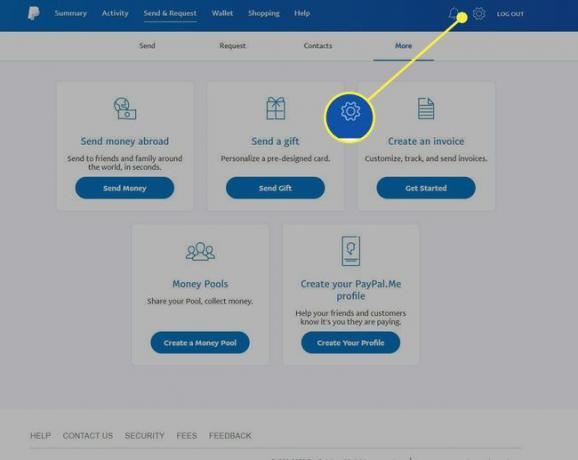
-
Selecteer Update naast je naam.
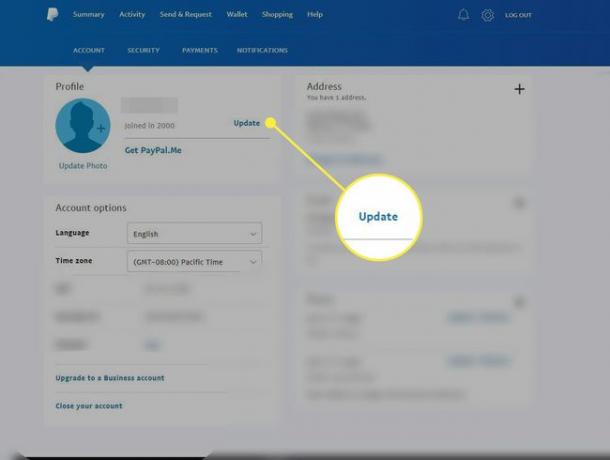
-
Selecteer het type naamswijziging dat u wilt toepassen.
U kunt de naam van de contactpersoon wijzigen als u een zakelijk account heeft.
-
Volg de instructies op het scherm en kies Naam bijwerken.